
Dass Tasten auf einem MacBook hängen wird oft durch Staub und Dreck, welcher sich mit der Zeit ansammelt hat, verursacht. Genauso durch Wasser welches in die Tastatur bzw ins Gerät gelangt ist.
Manchmal funktionieren einzelne Tasten gar nicht mehr oder im anderen Fall werden Tasten ausgelöst, obwohl sie nicht betätigt wurden. In diesen Fällen ist ein Austausch der Tastatur notwendig. Hierfür muss fast das komplette Macbook auseinander genommen werden.
Falls du ein ähnliches Problem hast, kannst du dein Macbook gerne vorbeibringen oder per Post schicken.

Über die USB-Schnittstellen wird in einem MacBook die Tastatur und das Trackpad betrieben. Wenn beide nicht funktionieren, könnte der USB-Controller-Chip defekt sein. Möglicherweise könnte die Stromzufuhr zum USB-Controller fehlen. In beiden Fällen ist der Schaden auf dem Logicboard zu reparieren, indem Einzelteile darauf ersetzt werden. Kurzum diese Reparatur muss durchgeführt werden, damit das Gerät wieder einwandfrei funktionieren kann.
Falls bei dir ein ähnliches Problem vorliegt, kannst du uns per E-Mail oder Telefon kontaktieren. Du kannst uns deinen Mac für eine kostenlose Fehleranalyse auch per Post schicken.
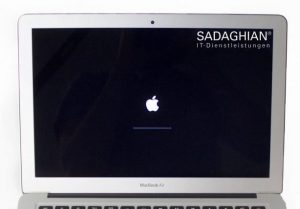
Durch Flüssigkeiten, die ins Innere gelangen, findet eine chemische Reaktion mit den Kontaktpunkten der Chips statt. Diese sogenannte Korrosion führt dazu, dass elektronische Komponenten keinen Kontakt mehr haben und somit nicht mehr funktionieren können. Es kann auch dazu führen, dass die Chips im Inneren des MacBook zerstört werden.
Durch einen Sturz können verschiedene Defekte auftreten. Kabel können abfallen, elektronische Komponenten abbrechen, Verbindungen unterbrochen werden und vieles mehr. Eine Überhitzung des Logicboard stresst die Komponenten und kann auf Dauer die systemkritischen Verbindungen und Chips brechen.
All dies sind potenzielle Fehlerursachen, die nur mit einer professionellen Analyse ermittelbar sind. Wir bieten dir gerne eine kostenfreie Fehleranalyse und einen Kostenvoranschlag an.

Durch Schmutz und Staub verdreckte oder herausgerissene Ports kann es passieren, dass Anschlüsse auf dem MacBook nicht mehr richtig funktionieren. Wenn sie physikalisch beschädigt worden sind, dann ist der Tausch der defekten Ports notwendig. Aber auch ein Defekt auf dem Logicboard kann die Ursache sein. Dann müssen Chips (und/oder anderen Bauteilen) auf dem Logicboard ausgetauscht werden.
Bei diesem MacBook ist auf dem Bild deutlich zu sehen das ein Anschluus verbogen ist. In solch einem Fall versuchen wir noch den rahmen wieder zurecht zu biegen. Gelegentlich ist es möglich den Anschluss trotz einer Verformung zu benutzen. Doch andern Falls muss für viel Geld das ganze Topcase ausgetauscht werden.

Wenn dein MacBook zu heiß und laut wird, ist es ratsam, es reinigen zu lassen. Es ist wichtig, da es sonst zu Überhitzung kommen kann und dein Mac sich einfach abschaltet. Was zum Verlust der Daten führen , an denen du gerade arbeiten. Darüber hinaus können Dateien sogar irreparabel beschädigt und damit unlesbar werden. Außerdem können höhere Temperaturen die Wärmeleitpaste zwischen dem Kühler und dem Prozessor oder Grafikchip mit der Zeit austrocknen.
Trockene Wärmeleitpaste leitet Wärme deutlich schlechter, dies führt zu noch stärkerer Überhitzung - ein Teufelskreis. Denn all diese Probleme können im schlimmsten Fall zu massiven Defekten auf dem Mainboard und somit zum Totalausfall des Geräts führen. Stelle deshalb sicher, dass dein Gerät regelmäßig gereinigt und gewartet wird.
Nützliche Links: Infomationen über MainBoard/ LogicBoard Reparatur

Beim Starten taucht nur ein ?-Ordner auf? Meist ist das ein Indiz für einen Defekt mit dem Schreib-/Lesevorgang. Somit wird das Problem bei deinem Speicher liegen. Zum Beispiel kann die Festplatte selbst defekt sein oder aber auch der Speicher Controller auf dem Logicboard. Dieser ist für die Kommunikation mit der Festplatte zuständig. In vereinzelten Fällen kann es auch vorkommen, dass es an einer fehlerhaften Verbindung der Hardware-Komponenten liegt.
Für eine kostenlose Analsye kannst du uns per E-mail oder Telefon kontaktieren. Deinen Mac kannst du auch per Post zu uns schicken.
Informationen über Logicboard Reparatur
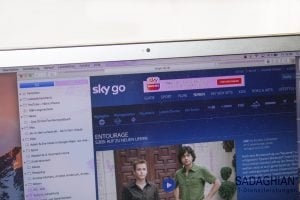
Striche, Streifen oder Punkte auf dem Display können verschiedene Ursachen haben. So kann die Verbindung zwischen Logicboard und Display z.B. durch einen Sturz beschädigt sein. Ebenfalls häufig finden sich korrodierte Kontaktpunkte, die durch einen Wasserschaden verursacht wurden. Neben defekten Verbindungsteilen kann aber auch das Display Panel selbst einen Defekt haben: dadurch werden die übermittelten Bilddaten fehlerhaft angezeigt.
Allerdings ist die häufigste Ursache ein defekter Grafikchip, welcher hervorgerufen werden kann durch einen Wasserschaden, erhöhte Temperaturen oder eine fehlerhafte Produktion.
Es gibt viele verschiedene Hinweise auf einen Defekt der Grafikkarte. Die oben genannten Symptome können auf einen Grafikfehler als Ursache hindeuten. Müssen es aber nicht.
Bei einem Defekt der Grafikkarte sollten Sie besonders auf die Reparatur achten, da manche Werkstätten lediglich einen sogenannten Reflow anbieten. In diesem Verfahren wird der Chip quasi wieder zurück auf das Mainboard "gebacken". Verlangen Sie daher bei der Reparatur explizit keinen Reflow, sondern einen vollständigen Chipaustausch.
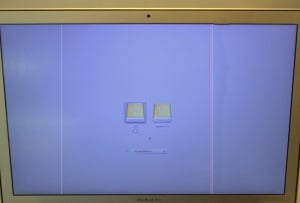
Es gibt bestimmte MacBook Pro Modelle bei denen häufig Grafikfehler auftreten. Bei den verschiedenen MacBooks können aber unterschiedliche Anzeichen darauf hinweisen für einen Grafikfehler festgestellt werden:
Es ist ziemlich nervig, wenn euer MacBook Pro oder MacBook Air plötzlich nicht mehr lädt, obwohl das Ladekabel eingesteckt ist. Meistens merkt man es erst, wenn der Akku leer ist und man dann ohne Strom für das MacBook da steht.
In diesem Beitrag zeigen wir euch 5 effektive Lösungen, mit denen ihr das Ladeproblem beim MacBook in den meisten Fällen schnell beheben oder wenigstens lokalisieren könnt.

Wenn euer MacBook Pro oder Air nicht mehr lädt, obwohl es am Netzteil angeschlossen ist, müsst ihr nicht verzweifeln. Mit unseren Tipps lässt sich das Problem in vielen Fällen schnell und einfach beheben:
In den meisten Fällen bringen euch diese Maßnahmen weiter und euer Akku wird wieder zuverlässig geladen. Sollte das Problem hartnäckig bleiben oder der Verdacht auf einen Hardware-Defekt bestehen, scheut euch nicht uns zu kontaktieren.
Wenn das MacBook läuft, zeigt das Batteriesymbol oben rechts in der Menüleiste einen Blitz an, an, wenn es aufgeladen wird. Falls in dem Batterieicon nur ein Stecker angezeigt wird, bedeutet dies, dass es an einem Netzteil angesteckt ist, aber nicht geladen wird.
Klickt ihr das Batteriesymbol mit der Maus an, zeigt euch der Mac weitere Details, wie zum Beispiel über welche Stromversorgung es gerade versorgt wird (Akku oder Netzteil).
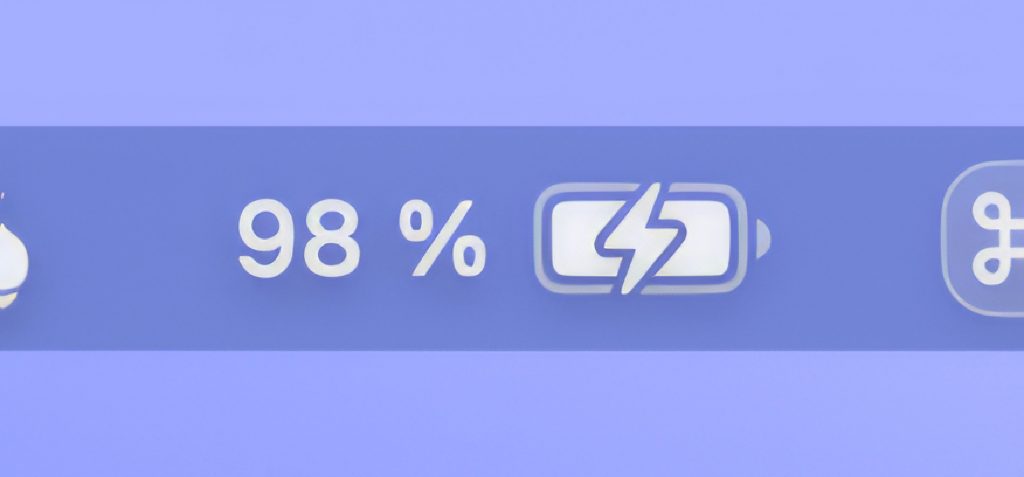
Der erste Schritt bei Ladeproblemen sollte sein, das verwendete Netzteil und Ladekabel genau zu überprüfen. Achtet darauf, dass das Netzteil genug Leistung hat, um euer MacBook Pro oder Air auch im laufenden Betrieb zu laden. Ein iPad-Netzteil passt zum Beispiel auch an ein MacBook, aber es liefert nicht genug Leistung, um das MacBook während des Betriebs zu laden.
Kontrolliert auch, ob die Anschlüsse von Netzteil und Kabel sauber sind und ob es irgendwo Schäden oder Kabelbrüche gibt – vorher aber alles aus der Steckdose ziehen! Wenn das Originalkabel oder -netzteil defekt ist, tauscht es am besten gegen ein neues Original von Apple aus.
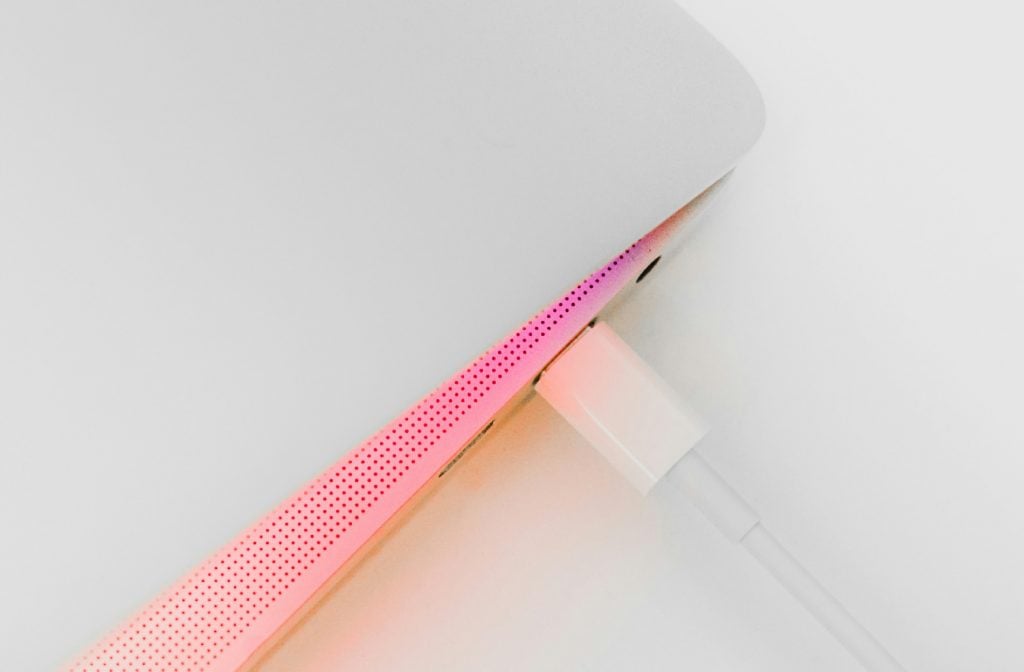
Tipp: Testet das Laden probeweise an einer anderen Steckdose oder mit einem anderen Netzteil und einem anderen Kabel. So könnt ihr ausschließen, dass diese drei Dinge für das Problem zuständig sind.
Seit macOS Big Sur 11.0 gibt es die Funktion "Optimiertes Laden". Sie soll die Batterielebensdauer verlängern, indem sie den Ladevorgang intelligent steuert und damit die chemische Alterung des Akkus verlangsamt.
Diese Funktion sorgt allerdings auch dafür, dass das MacBook bei etwa 80% Kapazität nicht mehr weiter geladen wird, sondern erst zu einem späteren Zeitpunkt auf 100% geladen wird. So kann es passieren, dass euer MacBook mit dem Laden stoppt und ihr euch über den Grund dafür wundert.
So schaltet ihr das optimierte Laden temporär aus:
Jetzt lädt euer MacBook wieder ganz normal, wenn es am Strom angeschlossen ist. Schaltet diese Funktion aber nicht dauerhaft aus, da sie auf lange Sicht wirklich sinnvoll ist und die Lebenszeit eures MacBook-Akkus verlängert (Quelle: Apple Support).
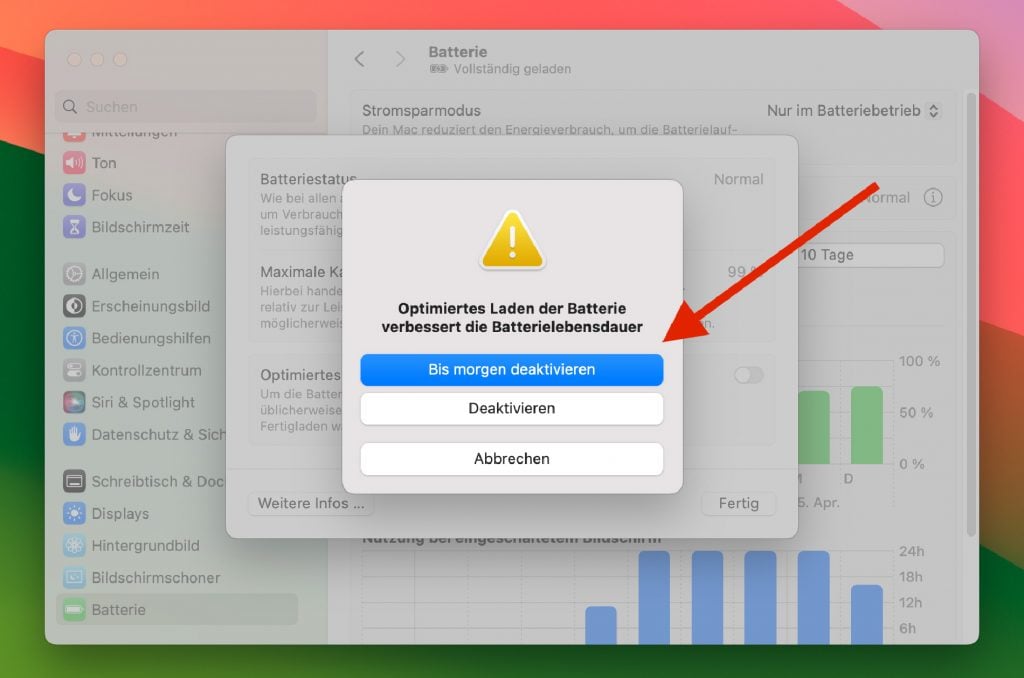
Wenn euer MacBook Pro oder Air angezeigt, dass es eingesteckt ist, aber nicht lädt, hilft oft schon ein simpler Neustart. Damit lassen sich viele softwareseitige Probleme im Zusammenhang mit dem Ladeprozess beheben. Es kann immer mal sein, dass irgendein Prozess, der mit dem Laden zusammenhängt, einfriert und den Ladevorgang damit stoppt. Das sind temporäre Probleme, die sich durch einen Neustart lösen lassen.
Führt dazu diese Schritte aus:
1. Klickt auf das Apple-Menü ➙ Neu starten.
2. Wartet, bis der Mac wieder hochgefahren ist.
3. Prüft, ob das Laden jetzt funktioniert.
Wenn der Neustart allein nicht hilft, könnt ihr noch einen Schritt weitergehen und den SMC (System Management Controller) zurücksetzen. Der SMC steuert die meisten Energiefunktionen beim Mac und ein Reset kann Probleme wie Startprobleme, Bildschirmausfall, Ruhezustandsprobleme, Lüftergeräusche und eben auch Ladeprobleme beheben.
Bei Intel-MacBooks mit nicht entfernbarer Batterie:
Bei neueren MacBooks (Pro/Air) mit Apple Silicon Chip (M1, M2, M3, M4 etc.) ist bereits der normale Neustart über das Apple-Menü ausreichend.
Der SMC-Reset ersetzt die bei älteren Macs übliche PMU-Reset-Funktion und ist eine effektive Methode, um hartnäckige Probleme rund um Energieverwaltung und Ladevorgang zu lösen.

Es gibt einige Apps von Drittanbietern, die in den Ladeprozess eingreifen und so verhindern können, dass der Mac lädt, obwohl er am Netzteil hängt. Zwei bekannte Beispiele sind:
Wenn ihr eine solche App verwendet, deaktiviert sie testweise und prüft, ob das Laden dann funktioniert. Dazu müsst ihr meist nur das Häkchen bei "Autostart" oder "Beim Systemstart laden" entfernen, wenn ihr in den Einstellungen der App schaut.
Auch andere Apps, die tief ins System eingreifen (z.B. Antivirus, Cleaner, Optimierer) könnten Ladeprobleme verursachen. Beendet sie probeweise und startet den Mac neu.
Tipp: Prüft auch, ob euer MacBook Pro/Air auf dem aktuellsten macOS läuft. Mit einem Software-Update werden oft auch Bugs und Probleme im Ladevorgang behoben.
Wenn ihr alle vorherigen Tipps durchprobiert habt und euer MacBook Pro oder Air immer noch nicht lädt, könnte ein Hardware-Defekt vorliegen. Eine häufige Ursache dafür ist das sogenannte Logicboard.
Das Logicboard ist die Hauptplatine des Mac und steuert viele essenzielle Funktionen, darunter auch den Ladevorgang. Wenn Komponenten darauf defekt sind, kann das dazu führen, dass der Akku nicht mehr geladen wird.
Anzeichen für einen Logicboard-Defekt können sein:
• MacBook lädt auch nach SMC-Reset nicht
• Ladebuchse fühlt sich lose an oder wackelt
• Ungewöhnliche Geräusche oder Gerüche beim Einstecken des Ladekabels
In diesem Fall hilft oft nur noch eine professionelle Reparatur, bei der das Logicboard ausgetauscht wird. Eine Selbstreparatur ist meist nicht möglich oder sinnvoll.
Die gute Nachricht: Oft ist nur eine einzelne Komponente wie der Ladecontroller defekt und muss getauscht werden. Mit etwas Glück muss nicht das ganze Logicboard ersetzt werden, was Zeit und Kosten spart.
Allerdings neigen viele Reparaturdienstleister dazu, das komplette Board oder sogar das nächstgrößere Modul im MacBook zu tauschen, was oft unnötig hohe Kosten verursacht. Wir arbeiten so, dass wir nur die defekte Komponente tauschen und euch möglich wenig Kosten verursachen.
Tipp: Wendet euch an einen erfahrenen Mac-Reparatur-Service wie Sadaghian. Dort kann der Defekt schnell diagnostiziert und das MacBook Pro oder Air fachmännisch repariert werden - oft günstiger als bei Apple selbst, aber mit der gleichen Qualität.

Wenn euer MacBook Pro oder Air nicht mehr lädt, obwohl es am Netzteil angeschlossen ist, gibt es eine Reihe von Maßnahmen, die ihr ergreifen könnt. Prüft zunächst Netzteil und Ladekabel, deaktiviert optimiertes Laden, führt einen Neustart oder SMC-Reset durch und prüft, ob Apps den Ladevorgang stören. Oft lässt sich das Problem damit schon beheben.
Bleibt das Ladeproblem hartnäckig oder besteht der Verdacht auf einen Hardware-Defekt wie ein defektes Logicboard, solltet ihr euch an einen professionellen Mac-Reparatur-Service wenden. Wir von Sadaghian sind hier der richtige Ansprechpartner. Unsere Experten führen eine kostenlose Fehlerdiagnose durch und reparieren euer MacBook Pro oder Air schnell und zuverlässig.
Nutzt einfach unser Kontaktformular oder ruft uns an - wir bieten einen kostenlosen Hin- und Rückversand in ganz Deutschland. So könnt ihr euer MacBook wieder in vollem Umfang und mit perfekter Ladeperformance nutzen. Scheut euch nicht, uns zu kontaktieren - wir helfen euch gerne weiter!
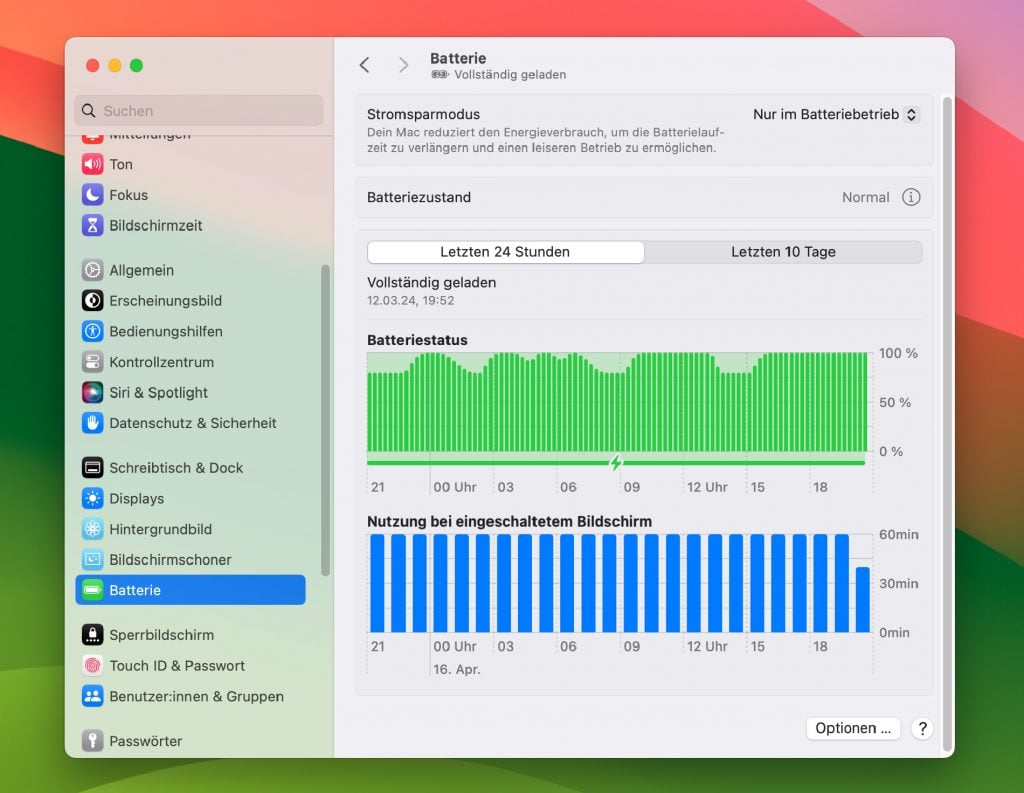
Um die Lebensdauer eures MacBook-Akkus zu verlängern, solltet ihr einige Dinge beachten: Vermeidet extreme Temperaturen, nutzt möglichst oft die Funktion "Optimiertes Laden", kalibriert den Akku regelmäßig und vermeidet es, den Akku komplett zu entladen. Auch die Helligkeit des Displays und die Anzahl der geöffneten Apps beeinflussen die Akkulaufzeit.
Die Meldung "Service empfohlen" deutet darauf hin, dass die maximale Kapazität eures MacBook-Akkus deutlich gesunken ist (meist unter 80%). Das ist ein normaler Verschleißprozess, bedeutet aber, dass der Akku bald ersetzt werden sollte. Wendet euch dafür am besten an einen professionellen Reparatur-Service.
Grundsätzlich ja, aber es ist ratsam, nur hochwertige und zertifizierte Netzteile zu verwenden, die den Spezifikationen von Apple entsprechen. Minderwertige oder nicht kompatible Netzteile können den Akku schädigen oder sogar ein Sicherheitsrisiko darstellen, weil wichtige Schutzelektronik darin fehlen kann. Im Zweifelsfall solltet ihr lieber zum Original-Netzteil von Apple greifen.
Nein, moderne Lithium-Ionen-Akkus wie im MacBook haben keinen "Memory-Effekt" mehr. Es ist sogar schädlich für die Lebensdauer des Akkus, ihn regelmäßig komplett zu entladen. Ideal sind Ladezyklen im Bereich zwischen 20% und 80%. Nur gelegentlich sollte der Akku vollständig entladen und geladen werden, um die Ladeelektronik zu kalibrieren.
Prüft zunächst, ob ihr das richtige Netzteil und ein intaktes Ladekabel verwendet. Führt dann einen Neustart durch und deaktiviert vorübergehend die Funktion "Optimiertes Laden". Prüft auch, ob installierte Apps den Ladevorgang stören könnten. Wenn das alles nicht hilft, könnte ein Hardware-Defekt vorliegen - wendet euch dann an einen professionellen Reparatur-Service wie Sadaghian.

Dein Macbook läuft neuerdings sehr langsam? Am häufigsten liegt es an einer überforderten oder veralteten Hardware. Womit ein Aufrüsten deines Rechners ratsam wäre: Du könntest eine SSD (Solid State Drive) anstelle der normalen Festplatte (HDD) einbauen lassen, um eine höhere Lese- und Schreib-Geschwindigkeiten zu erreichen. Außerdem solltest du den Arbeitsspeicher erweitern lassen. Frage uns einfach unverbindlich, inwieweit dein Gerät optimiert werden kann. Es lohnt sich auf jedem Fall. Weitere Details zu MacBook-Upgrades.
Informationen über Speicherplatzerweiterung
Ein langsam laufendes MacBook kann verschiedene Ursachen haben. Wenn der Mauszeiger sich nur stockend bewegt, liegt wahrscheinlich ein Defekt auf dem Logicboard vor. Es sind z.B. defekte Sensoren, die an den Systemcontroller fehlerhafte Sensordaten weiterleiten. Der Controller reagiert nun, indem er die Taktung des MacBook runterfährt, um sich selbst zu schützen. In diesem Fall ist eine Reparatur auf dem Logicboard zwingend notwendig.
